Новый сезон FIFA Mobile уже доступен для устройств Android и iOS, где вы можете создать свою собственную лучшую команду и бросить вызов своим друзьям. Усовершенствованный игровой процесс с потрясающим управлением, несколькими лигами, несколькими языками, плавностью до 60 кадров в секунду и т. д. оставит вас на части. Хотя игра была недавно выпущена, в ней есть некоторые ошибки или проблемы в игре, такие как EA ФИФА Мобильная 22 Проблема с подключением к серверу, которую необходимо исправить в ближайшее время.
Согласно многочисленным сообщениям в Интернете, кажется, что при подключении к игровым серверам появляется конкретное сообщение об ошибке, которое указывает «ТРЕБУЕТСЯ СЕТЬ: вы должны подключиться к Интернету, чтобы играть в FIFA Mobile. Пожалуйста, подключитесь и повторите попытку». С этим сообщением об ошибке игроки вылетают из подключение к серверу очередь довольно часто, что является плохой вещью. Теперь, если вы также столкнулись с этой же проблемой, то вы здесь не одиноки.

Содержание страницы
- Исправлено: проблема с подключением к серверу EA FIFA Mobile 22.
- 1. Проверьте свой Интернет
- 2. Используйте мобильную точку доступа
- 3. Проверить наличие обновлений игры
- 4. Перезагрузите игру и повторите попытку
- 5. Проверить статус мобильного сервера FIFA
Исправлено: проблема с подключением к серверу EA FIFA Mobile 22.
Всякий раз, когда игроки FIFA Mobile пытаются играть в режиме одиночной игры, эта проблема может появляться часто, что в конечном итоге влияет на игровой процесс. Теперь вы можете спросить, есть ли какое-то решение или нет. Иногда эта конкретная проблема FIFA Mobile 22 Network Required или Server Connection возникает, когда игроки отключаются от Интернета.
Поскольку FIFA Mobile 22 — это онлайн-игра, для нее, очевидно, требуется рабочий Wi-Fi или мобильное подключение для передачи данных. Что ж, ниже мы поделились несколькими возможными обходными путями, которые должны вам помочь.
1. Проверьте свой Интернет
Восстановление плохого или разорванного интернет-соединения на мобильном телефоне должно исправить ошибку подключения к серверу. Хотя в большинстве случаев это проблема на стороне сервера, вероятность того, что ваше интернет-соединение также является одним из виновников, достаточно высока. Таким образом, лучше правильно проверить подключение к Интернету, транслируя любой контент или любую другую онлайн-видеоигру на мобильном устройстве. Если у вас проблемы с интернетом, проверьте мобильную точку доступа.
2. Используйте мобильную точку доступа
Обязательно используйте подключение к мобильной точке доступа, чтобы убедиться, что нет проблем с мобильными данными или сетью Wi-Fi. Хотя играть в онлайн-игру через мобильную точку доступа не рекомендуется, ее рекомендуется использовать только в целях тестирования.
3. Проверить наличие обновлений игры
Рекомендуется проверить наличие обновлений игры на устройстве Android или iOS, выполнив следующие действия. Устаревшая версия игры может вызвать проблемы с запуском игры или подключением к игровым серверам. Для этого:
Для Android:
- Откройте приложение Google Play Store > нажмите на гамбургер меню значок.
- Затем нажмите на Мои приложения и игры > Убедитесь, что ФИФА Мобильная 22 обновление игры отображается в списке доступных обновлений или нет.
- Если это так, просто нажмите на Обновлять кнопку рядом с приложением и дождитесь его установки.
- После этого обязательно откройте игру FIFA Mobile 22 и проверьте наличие проблемы. [Вы также можете перезагрузить телефон, чтобы обновить данные системы и приложения]
Для iOS:
- Открыть Apple App Store приложение на айфоне.
- Теперь нажмите на Значок изображения профиля из правого верхнего угла.
- Прокрутите немного вниз, чтобы увидеть, какие приложения доступны для обновления.
- Проверьте, ФИФА Мобильная 22 обновление игры есть в списке или нет.
- Если приложение есть, обязательно нажмите на значок Обновлять кнопка.
- Дождитесь завершения процесса установки.
- Наконец, запустите игру FIFA Mobile 22 и снова проверьте наличие проблемы.
4. Перезагрузите игру и повторите попытку
Вам также следует перезапустить игру FIFA Mobile 22 на устройстве, принудительно выйдя из нее и снова открыв ее. Иногда перезагрузка игры и повторная попытка могут решить проблему.
5. Проверить статус мобильного сервера FIFA
Если ни один из методов не помог вам, обязательно ознакомьтесь с Статус мобильного сервера FIFA на официальном твиттер-аккаунте. Если есть проблема с сервером, вам нужно подождать некоторое время, пока проблема не будет устранена.
Вот так, ребята. Мы предполагаем, что это руководство было полезным для вас. Для дальнейших запросов, вы можете оставить комментарий ниже.
- Нажмите на кнопку «Недавние приложения».
- Нажмите на «X» или смахните приложение вправо, чтобы закрыть его.
Если приложение зависло или некорректно работает, принудительное закрытие часто решает проблему.
Перезагрузка приложений
- Откройте настройки приложения.
- Прокрутите вниз и нажмите «Приложения».
- Прокрутите вниз до списка загруженного и нажмите на название приложения.
- Нажмите «Принудительное закрытие», чтобы полностью закрыть его.
- Перезапустите приложение.
Принудительная перезагрузка устройства
Нажмите и удерживайте кнопки включения и регулировки громкости, пока не увидите анимацию перезагрузки.
Перезапустите Wi-Fi
- Откройте настройки приложения (обычно это значок в виде шестеренки).
- Перейдите в «Сеть и Интернет» > «Wi-Fi».
- Выключите Wi-Fi, подождите минуту, а затем снова включите Wi-Fi.
- Удостоверьтесь в том, что вы подключились к нужной сети.
Если дата и время не совпадают с вашим текущим местоположением, они могут отражаться на работе вашего телефона, поэтому их нужно настроить.
- Если вы используете VPN, отключите его, а затем перезагрузите или переустановите приложение.
- Если время и дата не совпадают с вашим часовым поясом, обновите его и проверьте работу приложения.
Вы можете подключиться к сети по Wi-Fi или сотовой связи. Попробуйте подключиться к игре по сети Wi-Fi. Если это не помогло, попробуйте использовать сотовую связь.
Выбрать способ подключения к сети можно в меню настроек. Найдите опцию Wi-Fi и включите/выключите сеть.
На многих устройствах Android есть возможность использовать Wi-Fi и мобильный интернет одновременно в местах с плохим сигналом. Если подобная функция есть в настройкахWi-Fi и сети, попробуйте включить её и проверьте, решило ли это проблему.
Если вы находитесь вдали от больших городов, вам может помочь использование 3G для передачи данных через сотовую сеть:
- В настройках Wi-Fi и сети найдите настройки SIM-карты и сети.
- Найдите опцию «Предпочтительный тип сети» и попробуйте выбрать другой вариант из списка.
Удаление кэша и данных приложения может решить некоторые проблемы. Вот как можно удалить кэш и данные приложения — см. под шагом 2.
Обычно эта опция находится в настройках мобильного устройства:
- Настройки > Обновление ПО
- Настройки > Об устройстве > Обновление ПО
Вам также могут встретиться опции «Об этом устройстве», «Обновление системы» или «Загрузка обновлений».
Если вы не знаете, как проверить наличие доступных обновлений, ознакомьтесь с сайтом Справки Android.
Обновлены ли ваши игры?
- Откройте магазин Google Play.
- Нажмите на значок меню в левом верхнем углу.
- Нажмите «Мои игры и приложения».
- Нажмите на любое приложение, около которого написано «Обновить».
- Нажмите на кнопку «Обновить».
Примечание: некоторые приложения для обновления могут требовать соединения по Wi-Fi.
Установка другого приложения из App Store
Если вам не удаётся запустить ни одно приложение, проблема может быть в авторизации Google. Выполните повторную авторизацию своей учётной записи Google, загрузив любое приложение из магазина Google Play.
Если вы устанавливали приложения под несколькими учётными записями Google, повторите данный шаг для всех учётных записей.
Переустановка приложения
Убедитесь в том, что ваши данные защищены, прежде чем совершать следующие шаги.
Если вы играете анонимно (не используя учётную запись EA, Facebook или Game Center), то можете потерять прогресс в игре при удалении или переустановке приложения.
Если приложение по-прежнему не работает, попробуйте удалить его и установить заново.
- Нажмите и удерживайте значок приложения, которое вы хотите удалить.
- Перетащите приложение к опции «Переместить» или «Удалить» в верхней части экрана.
- Откройте магазин Google Play.
- Найдите приложение и установите его заново.
Переустановили игру и не можете найти свой прогресс? Если вы подключили игру к одной из своих учётных записей, то переживать не стоит! С ним всё в порядке. Пройдите обучение в игре, и вы сможете продолжить играть с того места, где остановились.
Если приложение платное, убедитесь в том, что вы используете ту учётную записью Google, под которой его покупали. Если вы воспользуетесь другой учётной записью Google, с вас будут списаны денежные средства.
Более подробная информация о загрузке ранее купленных приложений приведена на веб-сайте Справки Google Play.
Обычно для установки игры достаточно 1 Гб данных, но для некоторых игр требуется больше.
Проверьте, достаточно ли на вашем телефоне места
- Откройте настройки приложения.
- Выберите пункт «Хранилище».
- Проверьте общую память телефона и сколько памяти доступно на данный момент.
Узнайте, сколько места осталось на устройстве
Если у вас меньше 1 Гб, освободите место и попробуйте заново установить игру.
Попробуйте запустить приложение на другом устройстве
Если неполадки не исчезли, попробуйте воспроизвести то же самое на других устройствах.
Найдите другое устройство, установите приложение на нём и проверьте, возникает ли та же проблема.
Пропавшие предметы или учётная запись
Потеряли прогресс или не видите свою учётную запись? Убедитесь в том, что вы вошли в нужную учётную запись для игры: учётную запись EA, Google Play, Game Center или Facebook.
Всё ещё нужна помощь?
Если вы всё перепробовали, но устранить проблему не удалось, обратитесь за помощью к нам! Вот некоторые вещи, которые вы можете сделать, чтобы помочь нам помочь вам:
Отправьте заявку на получение помощи в игре.
Был ли этот материал полезен?
18% из 12186 пользователей считают этот материал полезным.

Привет, сейчас в улове надо 5+ игроков из Германии. У меня не проходит может с составом что-то. До этого просто игроки во 2 составе стояли срабатывало всё.

У меня также, ставлю 5 игроков из Германии, не открывает


Дима,игрок скорей всего, у тебя в основном составе. Зайди в Составы и поменяй игрока.



что будет если очистить КЭШ в фифе? Деньги и состав останутся?


Здраствйте пожалуйста я купиль 2 пака за реальное деньги,и я не могу открыть пак,там написана(ДОСТИГНУТ ЛИМИТ)
Что сделать? Заранее спасиба

я играю с Meiu M3S и у меня перестала запускаться фифа, оператор теле 2, сначала все норм, потом такая поебеь. Что делать ?



FIFA, как писать в чат
Я не могу подскажите что делать (чат Лиге)

как попасть на один и тот же сервер на двух аккаунтах. э

Артём, как попасть на один и тот же сервер на двух аккаунтах.

хочу продать тотс карточки а у меня их не показывает на продаже я их открыл что делать?



Испорчена игра уже в хлам вечная ошибка уже бесит что потеряно соединение и т.п исправьте вы это уже наконец то(( а то играешь в vs атака вылазиет повторное соединение и время идет и отвисает на последних секундах а счет показывает типо0-0 а в конце на награждение просран матч


Здравствуйте, подскажите что делать.
Играл в качестве гостя, так как моя почта была привязана на аккаунт друга, после обновления не мог зайти в игру, а потом зашел через почту и процесс игры пропал, как восстановить процесс, в поддержке нужен id, но я не знаю как его найти, есть скриншоты процесса игры, помогите пожалуйста.
Читайте также:
- Как установить metal gear solid v the phantom pain
- Замена зубной щетки симс 4
- Diablo ii median xl sigma как запустить
- Убрать описание игроков самп
- Dlc forza horizon 3 ошибка магазина
Содержание
- Почему не работает фифа мобайл выдает ошибку
- Перезагрузка приложений
- Принудительная перезагрузка устройства
- Перезапустите Wi-Fi
- Обновлены ли ваши игры?
- Установка другого приложения из App Store
- Переустановка приложения
- Проверьте, достаточно ли на вашем телефоне места
- Узнайте, сколько места осталось на устройстве
- Попробуйте запустить приложение на другом устройстве
- Пропавшие предметы или учётная запись
- Всё ещё нужна помощь?
- Всем привет. У меня не запускается игра fifa mobile 21 пишет неизвестнная ошибка
- Изначальное сообщение
- Всем привет. У меня не запускается игра fifa mobile 21 пишет неизвестнная ошибка
- Re: Всем привет. У меня не запускается игра fifa mobile 21 пишет неизвестнная ош
- Re: Всем привет. У меня не запускается игра fifa mobile 21 пишет неизвестнная ош
- Re: Всем привет. У меня не запускается игра fifa mobile 21 пишет неизвестнная ош
- Не удается подключиться к игре?
- Защитите учетную запись FIFA
- Не заходит в fifa mobile «СОЖАЛЕЕМ. Убедитесь в наличии
- Изначальное сообщение
- Не заходит в fifa mobile «СОЖАЛЕЕМ. Убедитесь в наличии
- Re: Не заходит в fifa mobile «СОЖАЛЕЕМ. Убедитесь в наличии
- Re: Не заходит в fifa mobile «СОЖАЛЕЕМ. Убедитесь в наличии
- Re: Не заходит в fifa mobile «СОЖАЛЕЕМ. Убедитесь в наличии
- Re: Не заходит в fifa mobile «СОЖАЛЕЕМ. Убедитесь в наличии
- Re: Не заходит в fifa mobile «СОЖАЛЕЕМ. Убедитесь в наличии
- Re: Не заходит в fifa mobile «СОЖАЛЕЕМ. Убедитесь в наличии
- Re: Не заходит в fifa mobile «СОЖАЛЕЕМ. Убедитесь в наличии
- Re: Не заходит в fifa mobile «СОЖАЛЕЕМ. Убедитесь в наличии
Почему не работает фифа мобайл выдает ошибку
Нашли ошибку в игре? Расскажите нам о ней на форумах Answers HQ или выберите категорию «Сообщить об ошибке» при обращении к нам.
Если вы не создали резервную копию учётной записи игры, не удаляйте и не переустанавливайте игру в попытках решить проблему. Это может привести к потере всех данных вашей учётной записи.
Поскольку у телефонов на Android интерфейс меняется в зависимости от производителя (Samsung, LGE, ASUS и т.д.), инструкции обновления системы или смены настроек телефона также могут отличаться.
Полезная информацияПерезагрузкаДата и времяПодключениеКэшОбновлениеУстановка / ПереустановкаПроверка памяти устройстваДополнительная помощь
- Если интерфейс завис
- Удалите ненужные приложения или перенесите их в облачное хранилище или на карту microSD. Затем очистите кэш, перейдя в «Настройки» > «Приложения» > «Очистить кэш».
- Если происходит сбой приложения
- Проверьте, установлены ли у вас последние версии обновлений для телефона и приложения.
- Экран не реагирует на нажатия
- Перезагрузите телефон
- Если приложение не загружается
- Удалите кэш и историю в магазине Google Play. Это можно сделать в разделе «Настройки» > «Очистить историю поиска».
- Закрытие фоновых приложений
- Все приложения, запущенные на вашем устройстве, используют его память. Если вы не можете запустить или сыграть в игру, на устройстве может быть недостаточно памяти.
- Нажмите на кнопку «Недавние приложения».
- Нажмите на «X» или смахните приложение вправо, чтобы закрыть его.
- Все приложения, запущенные на вашем устройстве, используют его память. Если вы не можете запустить или сыграть в игру, на устройстве может быть недостаточно памяти.
Если приложение зависло или некорректно работает, принудительное закрытие часто решает проблему.
Перезагрузка приложений
- Откройте настройки приложения.
- Прокрутите вниз и нажмите «Приложения».
- Прокрутите вниз до списка загруженного и нажмите на название приложения.
- Нажмите «Принудительное закрытие», чтобы полностью закрыть его.
- Перезапустите приложение.
Принудительная перезагрузка устройства
Нажмите и удерживайте кнопки включения и регулировки громкости, пока не увидите анимацию перезагрузки.
Перезапустите Wi-Fi
- Откройте настройки приложения (обычно это значок в виде шестеренки).
- Перейдите в «Сеть и Интернет» > «Wi-Fi».
- Выключите Wi-Fi, подождите минуту, а затем снова включите Wi-Fi.
- Удостоверьтесь в том, что вы подключились к нужной сети.
Если дата и время не совпадают с вашим текущим местоположением, они могут отражаться на работе вашего телефона, поэтому их нужно настроить.
- Если вы используете VPN, отключите его, а затем перезагрузите или переустановите приложение.
- Если время и дата не совпадают с вашим часовым поясом, обновите его и проверьте работу приложения.
Вы можете подключиться к сети по Wi-Fi или сотовой связи. Попробуйте подключиться к игре по сети Wi-Fi. Если это не помогло, попробуйте использовать сотовую связь.
Выбрать способ подключения к сети можно в меню настроек. Найдите опцию Wi-Fi и включите/выключите сеть.
На многих устройствах Android есть возможность использовать Wi-Fi и мобильный интернет одновременно в местах с плохим сигналом. Если подобная функция есть в настройкахWi-Fi и сети, попробуйте включить её и проверьте, решило ли это проблему.
Если вы находитесь вдали от больших городов, вам может помочь использование 3G для передачи данных через сотовую сеть:
- В настройках Wi-Fi и сети найдите настройки SIM-карты и сети.
- Найдите опцию «Предпочтительный тип сети» и попробуйте выбрать другой вариант из списка.
Удаление кэша и данных приложения может решить некоторые проблемы. Вот как можно удалить кэш и данные приложения — см. под шагом 2.
Обычно эта опция находится в настройках мобильного устройства:
- Настройки > Обновление ПО
- Настройки > Об устройстве > Обновление ПО
Вам также могут встретиться опции «Об этом устройстве», «Обновление системы» или «Загрузка обновлений».
Если вы не знаете, как проверить наличие доступных обновлений, ознакомьтесь с сайтом Справки Android.
Обновлены ли ваши игры?
- Откройте магазин Google Play.
- Нажмите на значок меню в левом верхнем углу.
- Нажмите «Мои игры и приложения».
- Нажмите на любое приложение, около которого написано «Обновить».
- Нажмите на кнопку «Обновить».
Примечание: некоторые приложения для обновления могут требовать соединения по Wi-Fi.
Установка другого приложения из App Store
Если вам не удаётся запустить ни одно приложение, проблема может быть в авторизации Google. Выполните повторную авторизацию своей учётной записи Google, загрузив любое приложение из магазина Google Play.
Если вы устанавливали приложения под несколькими учётными записями Google, повторите данный шаг для всех учётных записей.
Переустановка приложения
Убедитесь в том, что ваши данные защищены, прежде чем совершать следующие шаги.
Если вы играете анонимно (не используя учётную запись EA, Facebook или Game Center), то можете потерять прогресс в игре при удалении или переустановке приложения.
Если приложение по-прежнему не работает, попробуйте удалить его и установить заново.
- Нажмите и удерживайте значок приложения, которое вы хотите удалить.
- Перетащите приложение к опции «Переместить» или «Удалить» в верхней части экрана.
- Откройте магазин Google Play.
- Найдите приложение и установите его заново.
Переустановили игру и не можете найти свой прогресс? Если вы подключили игру к одной из своих учётных записей, то переживать не стоит! С ним всё в порядке. Пройдите обучение в игре, и вы сможете продолжить играть с того места, где остановились.
Если приложение платное, убедитесь в том, что вы используете ту учётную записью Google, под которой его покупали. Если вы воспользуетесь другой учётной записью Google, с вас будут списаны денежные средства.
Более подробная информация о загрузке ранее купленных приложений приведена на веб-сайте Справки Google Play.
Обычно для установки игры достаточно 1 Гб данных, но для некоторых игр требуется больше.
Проверьте, достаточно ли на вашем телефоне места
- Откройте настройки приложения.
- Выберите пункт «Хранилище».
- Проверьте общую память телефона и сколько памяти доступно на данный момент.
Узнайте, сколько места осталось на устройстве
Если у вас меньше 1 Гб, освободите место и попробуйте заново установить игру.
Попробуйте запустить приложение на другом устройстве
Если неполадки не исчезли, попробуйте воспроизвести то же самое на других устройствах.
Найдите другое устройство, установите приложение на нём и проверьте, возникает ли та же проблема.
Пропавшие предметы или учётная запись
Потеряли прогресс или не видите свою учётную запись? Убедитесь в том, что вы вошли в нужную учётную запись для игры: учётную запись EA, Google Play, Game Center или Facebook.
Всё ещё нужна помощь?
Если вы всё перепробовали, но устранить проблему не удалось, обратитесь за помощью к нам! Вот некоторые вещи, которые вы можете сделать, чтобы помочь нам помочь вам:
Источник
Всем привет. У меня не запускается игра fifa mobile 21 пишет неизвестнная ошибка
Изначальное сообщение

Всем привет. У меня не запускается игра fifa mobile 21 пишет неизвестнная ошибка
- Отметить как новое
- Закладка
- Подписаться
- Подписка на RSS-канал
- Ссылка на сообщение
- Печать
- Электронная почта другу
- Пожаловаться
Не запускается игра пишет нейзвестная ошибка

Re: Всем привет. У меня не запускается игра fifa mobile 21 пишет неизвестнная ош
- Отметить как новое
- Закладка
- Подписаться
- Подписка на RSS-канал
- Ссылка на сообщение
- Печать
- Электронная почта другу
- Пожаловаться
В первую очередь следует проделать шаги, которые описаны в соответствующей статье (iOS и Android).
Держите нас в курсе.

Re: Всем привет. У меня не запускается игра fifa mobile 21 пишет неизвестнная ош
- Отметить как новое
- Закладка
- Подписаться
- Подписка на RSS-канал
- Ссылка на сообщение
- Печать
- Электронная почта другу
- Пожаловаться
В первую очередь следует проделать шаги, которые описаны в соответствующей статье (iOS и Android).
Держите нас в курсе.
Re: Всем привет. У меня не запускается игра fifa mobile 21 пишет неизвестнная ош
- Отметить как новое
- Закладка
- Подписаться
- Подписка на RSS-канал
- Ссылка на сообщение
- Печать
- Электронная почта другу
- Пожаловаться

Не удается подключиться к игре?
Если вы испытываете проблемы при подключении к играм EA, выполните следующие действия.

Защитите учетную запись FIFA
Включите подтверждение имени пользователя при входе в веб- приложение FUT, чтобы защитить свои данные.
Источник
Не заходит в fifa mobile «СОЖАЛЕЕМ. Убедитесь в наличии
Изначальное сообщение

Не заходит в fifa mobile «СОЖАЛЕЕМ. Убедитесь в наличии
- Отметить как новое
- Закладка
- Подписаться
- Подписка на RSS-канал
- Ссылка на сообщение
- Печать
- Электронная почта другу
- Пожаловаться
Ошибка при входе в игру

Re: Не заходит в fifa mobile «СОЖАЛЕЕМ. Убедитесь в наличии
- Отметить как новое
- Закладка
- Подписаться
- Подписка на RSS-канал
- Ссылка на сообщение
- Печать
- Электронная почта другу
- Пожаловаться
Мобильные устройства и ПК сильно отличаются. Возможно, какая-то программа блокирует выход в интернет эмулятору. Попробуйте отключить антивирус и запустить эмулятор от имени администратора: https://help.ea.com/ru-ru/help/pc/how-do-i-run-a-program-or-a-game-as-an-administrator/
Опять же повторюсь, мы не поддерживаем эмуляторы, так как не знаем как игра себя поведет при запуске на ПК.
Re: Не заходит в fifa mobile «СОЖАЛЕЕМ. Убедитесь в наличии
- Отметить как новое
- Закладка
- Подписаться
- Подписка на RSS-канал
- Ссылка на сообщение
- Печать
- Электронная почта другу
- Пожаловаться
Попробуйте войти со своего устройства, а не с эмулятора.
Мы официально не поддерживаем эмуляторы.
Re: Не заходит в fifa mobile «СОЖАЛЕЕМ. Убедитесь в наличии
- Отметить как новое
- Закладка
- Подписаться
- Подписка на RSS-канал
- Ссылка на сообщение
- Печать
- Электронная почта другу
- Пожаловаться
Здравствуйте, на моём мобильном устройстве игра не идёт, т.к. телефон очень слабый
Я очень хочу поиграть в FIFA
Помогите пожалуйста. А если бы такая ошибка выскочила бы на мобильном устройстве
что бы вы предприняли?*

Re: Не заходит в fifa mobile «СОЖАЛЕЕМ. Убедитесь в наличии
- Отметить как новое
- Закладка
- Подписаться
- Подписка на RSS-канал
- Ссылка на сообщение
- Печать
- Электронная почта другу
- Пожаловаться
Мобильные устройства и ПК сильно отличаются. Возможно, какая-то программа блокирует выход в интернет эмулятору. Попробуйте отключить антивирус и запустить эмулятор от имени администратора: https://help.ea.com/ru-ru/help/pc/how-do-i-run-a-program-or-a-game-as-an-administrator/
Опять же повторюсь, мы не поддерживаем эмуляторы, так как не знаем как игра себя поведет при запуске на ПК.
Re: Не заходит в fifa mobile «СОЖАЛЕЕМ. Убедитесь в наличии
- Отметить как новое
- Закладка
- Подписаться
- Подписка на RSS-канал
- Ссылка на сообщение
- Печать
- Электронная почта другу
- Пожаловаться
Не работает, других способов нет?
Re: Не заходит в fifa mobile «СОЖАЛЕЕМ. Убедитесь в наличии
- Отметить как новое
- Закладка
- Подписаться
- Подписка на RSS-канал
- Ссылка на сообщение
- Печать
- Электронная почта другу
- Пожаловаться
Так как игра у вас запускается с эмулятором, то работоспособность не гарантируется. А так как поддержки эмуляторов нет, то и вариантов больше нет.
Re: Не заходит в fifa mobile «СОЖАЛЕЕМ. Убедитесь в наличии
- Отметить как новое
- Закладка
- Подписаться
- Подписка на RSS-канал
- Ссылка на сообщение
- Печать
- Электронная почта другу
- Пожаловаться
У меня та-же проблем. Но я использую телефон, буквально вчера все было ок но уже вечером что то случилось , и при загрузке где то на 70% уже выходит эта надпись
Re: Не заходит в fifa mobile «СОЖАЛЕЕМ. Убедитесь в наличии
- Отметить как новое
- Закладка
- Подписаться
- Подписка на RSS-канал
- Ссылка на сообщение
- Печать
- Электронная почта другу
- Пожаловаться
Вы подняли старую тему, поэтому я её закрыл.
Позвоните в службу поддержки по телефону: +7(495) 660 53 17.
Вы можете заказать обратный звонок на help.ea.com, если проживаете на территории Российской Федерации или можете воспользоваться Skype, чтобы вышло дешевле, если проживаете за пределами РФ, звонить по номеру, что указан выше.
Пожалуйста, не забывайте, что служба поддержки работает по будним дням с 12-00 до 21-00. В выходные звонят любители послушать автоответчик.
Fasten your seatbelts, drive responsible and follow AHQ rules.
Я не являюсь сотрудником Electronic Arts/I am not EA employee.
Источник
Новый сезон FIFA Mobile уже доступен для устройств Android и iOS, где вы можете создать свою собственную лучшую команду и бросить вызов своим друзьям. Усовершенствованный игровой процесс с потрясающим управлением, несколькими лигами, несколькими языками, плавностью до 60 кадров в секунду и т. д. оставит вас на части. Хотя игра была недавно выпущена, в ней есть некоторые ошибки или проблемы в игре, такие как EA ФИФА Мобильная 22 Проблема с подключением к серверу, которую необходимо исправить в ближайшее время.
Согласно многочисленным сообщениям в Интернете, кажется, что при подключении к игровым серверам появляется конкретное сообщение об ошибке, которое указывает «ТРЕБУЕТСЯ СЕТЬ: вы должны подключиться к Интернету, чтобы играть в FIFA Mobile. Пожалуйста, подключитесь и повторите попытку». С этим сообщением об ошибке игроки вылетают из подключение к серверу очередь довольно часто, что является плохой вещью. Теперь, если вы также столкнулись с этой же проблемой, то вы здесь не одиноки.

Содержание страницы
- Исправлено: проблема с подключением к серверу EA FIFA Mobile 22.
- 1. Проверьте свой Интернет
- 2. Используйте мобильную точку доступа
- 3. Проверить наличие обновлений игры
- 4. Перезагрузите игру и повторите попытку
- 5. Проверить статус мобильного сервера FIFA
Исправлено: проблема с подключением к серверу EA FIFA Mobile 22.
Всякий раз, когда игроки FIFA Mobile пытаются играть в режиме одиночной игры, эта проблема может появляться часто, что в конечном итоге влияет на игровой процесс. Теперь вы можете спросить, есть ли какое-то решение или нет. Иногда эта конкретная проблема FIFA Mobile 22 Network Required или Server Connection возникает, когда игроки отключаются от Интернета.
Поскольку FIFA Mobile 22 — это онлайн-игра, для нее, очевидно, требуется рабочий Wi-Fi или мобильное подключение для передачи данных. Что ж, ниже мы поделились несколькими возможными обходными путями, которые должны вам помочь.
1. Проверьте свой Интернет
Восстановление плохого или разорванного интернет-соединения на мобильном телефоне должно исправить ошибку подключения к серверу. Хотя в большинстве случаев это проблема на стороне сервера, вероятность того, что ваше интернет-соединение также является одним из виновников, достаточно высока. Таким образом, лучше правильно проверить подключение к Интернету, транслируя любой контент или любую другую онлайн-видеоигру на мобильном устройстве. Если у вас проблемы с интернетом, проверьте мобильную точку доступа.
2. Используйте мобильную точку доступа
Обязательно используйте подключение к мобильной точке доступа, чтобы убедиться, что нет проблем с мобильными данными или сетью Wi-Fi. Хотя играть в онлайн-игру через мобильную точку доступа не рекомендуется, ее рекомендуется использовать только в целях тестирования.
3. Проверить наличие обновлений игры
Рекомендуется проверить наличие обновлений игры на устройстве Android или iOS, выполнив следующие действия. Устаревшая версия игры может вызвать проблемы с запуском игры или подключением к игровым серверам. Для этого:
Для Android:
- Откройте приложение Google Play Store > нажмите на гамбургер меню значок.
- Затем нажмите на Мои приложения и игры > Убедитесь, что ФИФА Мобильная 22 обновление игры отображается в списке доступных обновлений или нет.
- Если это так, просто нажмите на Обновлять кнопку рядом с приложением и дождитесь его установки.
- После этого обязательно откройте игру FIFA Mobile 22 и проверьте наличие проблемы. [Вы также можете перезагрузить телефон, чтобы обновить данные системы и приложения]
Для iOS:
- Открыть Apple App Store приложение на айфоне.
- Теперь нажмите на Значок изображения профиля из правого верхнего угла.
- Прокрутите немного вниз, чтобы увидеть, какие приложения доступны для обновления.
- Проверьте, ФИФА Мобильная 22 обновление игры есть в списке или нет.
- Если приложение есть, обязательно нажмите на значок Обновлять кнопка.
- Дождитесь завершения процесса установки.
- Наконец, запустите игру FIFA Mobile 22 и снова проверьте наличие проблемы.
4. Перезагрузите игру и повторите попытку
Вам также следует перезапустить игру FIFA Mobile 22 на устройстве, принудительно выйдя из нее и снова открыв ее. Иногда перезагрузка игры и повторная попытка могут решить проблему.
5. Проверить статус мобильного сервера FIFA
Если ни один из методов не помог вам, обязательно ознакомьтесь с Статус мобильного сервера FIFA на официальном твиттер-аккаунте. Если есть проблема с сервером, вам нужно подождать некоторое время, пока проблема не будет устранена.
Вот так, ребята. Мы предполагаем, что это руководство было полезным для вас. Для дальнейших запросов, вы можете оставить комментарий ниже.
- Нажмите на кнопку «Недавние приложения».
- Нажмите на «X» или смахните приложение вправо, чтобы закрыть его.
Если приложение зависло или некорректно работает, принудительное закрытие часто решает проблему.
Перезагрузка приложений
- Откройте настройки приложения.
- Прокрутите вниз и нажмите «Приложения».
- Прокрутите вниз до списка загруженного и нажмите на название приложения.
- Нажмите «Принудительное закрытие», чтобы полностью закрыть его.
- Перезапустите приложение.
Принудительная перезагрузка устройства
Нажмите и удерживайте кнопки включения и регулировки громкости, пока не увидите анимацию перезагрузки.
Перезапустите Wi-Fi
- Откройте настройки приложения (обычно это значок в виде шестеренки).
- Перейдите в «Сеть и Интернет» > «Wi-Fi».
- Выключите Wi-Fi, подождите минуту, а затем снова включите Wi-Fi.
- Удостоверьтесь в том, что вы подключились к нужной сети.
Если дата и время не совпадают с вашим текущим местоположением, они могут отражаться на работе вашего телефона, поэтому их нужно настроить.
- Если вы используете VPN, отключите его, а затем перезагрузите или переустановите приложение.
- Если время и дата не совпадают с вашим часовым поясом, обновите его и проверьте работу приложения.
Вы можете подключиться к сети по Wi-Fi или сотовой связи. Попробуйте подключиться к игре по сети Wi-Fi. Если это не помогло, попробуйте использовать сотовую связь.
Выбрать способ подключения к сети можно в меню настроек. Найдите опцию Wi-Fi и включите/выключите сеть.
На многих устройствах Android есть возможность использовать Wi-Fi и мобильный интернет одновременно в местах с плохим сигналом. Если подобная функция есть в настройкахWi-Fi и сети, попробуйте включить её и проверьте, решило ли это проблему.
Если вы находитесь вдали от больших городов, вам может помочь использование 3G для передачи данных через сотовую сеть:
- В настройках Wi-Fi и сети найдите настройки SIM-карты и сети.
- Найдите опцию «Предпочтительный тип сети» и попробуйте выбрать другой вариант из списка.
Удаление кэша и данных приложения может решить некоторые проблемы. Вот как можно удалить кэш и данные приложения — см. под шагом 2.
Обычно эта опция находится в настройках мобильного устройства:
- Настройки > Обновление ПО
- Настройки > Об устройстве > Обновление ПО
Вам также могут встретиться опции «Об этом устройстве», «Обновление системы» или «Загрузка обновлений».
Если вы не знаете, как проверить наличие доступных обновлений, ознакомьтесь с сайтом Справки Android.
Обновлены ли ваши игры?
- Откройте магазин Google Play.
- Нажмите на значок меню в левом верхнем углу.
- Нажмите «Мои игры и приложения».
- Нажмите на любое приложение, около которого написано «Обновить».
- Нажмите на кнопку «Обновить».
Примечание: некоторые приложения для обновления могут требовать соединения по Wi-Fi.
Установка другого приложения из App Store
Если вам не удаётся запустить ни одно приложение, проблема может быть в авторизации Google. Выполните повторную авторизацию своей учётной записи Google, загрузив любое приложение из магазина Google Play.
Если вы устанавливали приложения под несколькими учётными записями Google, повторите данный шаг для всех учётных записей.
Переустановка приложения
Убедитесь в том, что ваши данные защищены, прежде чем совершать следующие шаги.
Если вы играете анонимно (не используя учётную запись EA, Facebook или Game Center), то можете потерять прогресс в игре при удалении или переустановке приложения.
Если приложение по-прежнему не работает, попробуйте удалить его и установить заново.
- Нажмите и удерживайте значок приложения, которое вы хотите удалить.
- Перетащите приложение к опции «Переместить» или «Удалить» в верхней части экрана.
- Откройте магазин Google Play.
- Найдите приложение и установите его заново.
Переустановили игру и не можете найти свой прогресс? Если вы подключили игру к одной из своих учётных записей, то переживать не стоит! С ним всё в порядке. Пройдите обучение в игре, и вы сможете продолжить играть с того места, где остановились.
Если приложение платное, убедитесь в том, что вы используете ту учётную записью Google, под которой его покупали. Если вы воспользуетесь другой учётной записью Google, с вас будут списаны денежные средства.
Более подробная информация о загрузке ранее купленных приложений приведена на веб-сайте Справки Google Play.
Обычно для установки игры достаточно 1 Гб данных, но для некоторых игр требуется больше.
Проверьте, достаточно ли на вашем телефоне места
- Откройте настройки приложения.
- Выберите пункт «Хранилище».
- Проверьте общую память телефона и сколько памяти доступно на данный момент.
Узнайте, сколько места осталось на устройстве
Если у вас меньше 1 Гб, освободите место и попробуйте заново установить игру.
Попробуйте запустить приложение на другом устройстве
Если неполадки не исчезли, попробуйте воспроизвести то же самое на других устройствах.
Найдите другое устройство, установите приложение на нём и проверьте, возникает ли та же проблема.
Пропавшие предметы или учётная запись
Потеряли прогресс или не видите свою учётную запись? Убедитесь в том, что вы вошли в нужную учётную запись для игры: учётную запись EA, Google Play, Game Center или Facebook.
Всё ещё нужна помощь?
Если вы всё перепробовали, но устранить проблему не удалось, обратитесь за помощью к нам! Вот некоторые вещи, которые вы можете сделать, чтобы помочь нам помочь вам:
Отправьте заявку на получение помощи в игре.
Был ли этот материал полезен?
18% из 12186 пользователей считают этот материал полезным.

Привет, сейчас в улове надо 5+ игроков из Германии. У меня не проходит может с составом что-то. До этого просто игроки во 2 составе стояли срабатывало всё.

У меня также, ставлю 5 игроков из Германии, не открывает


Дима,игрок скорей всего, у тебя в основном составе. Зайди в Составы и поменяй игрока.



что будет если очистить КЭШ в фифе? Деньги и состав останутся?


Здраствйте пожалуйста я купиль 2 пака за реальное деньги,и я не могу открыть пак,там написана(ДОСТИГНУТ ЛИМИТ)
Что сделать? Заранее спасиба

я играю с Meiu M3S и у меня перестала запускаться фифа, оператор теле 2, сначала все норм, потом такая поебеь. Что делать ?



FIFA, как писать в чат
Я не могу подскажите что делать (чат Лиге)

как попасть на один и тот же сервер на двух аккаунтах. э

Артём, как попасть на один и тот же сервер на двух аккаунтах.

хочу продать тотс карточки а у меня их не показывает на продаже я их открыл что делать?



Испорчена игра уже в хлам вечная ошибка уже бесит что потеряно соединение и т.п исправьте вы это уже наконец то(( а то играешь в vs атака вылазиет повторное соединение и время идет и отвисает на последних секундах а счет показывает типо0-0 а в конце на награждение просран матч


Здравствуйте, подскажите что делать.
Играл в качестве гостя, так как моя почта была привязана на аккаунт друга, после обновления не мог зайти в игру, а потом зашел через почту и процесс игры пропал, как восстановить процесс, в поддержке нужен id, но я не знаю как его найти, есть скриншоты процесса игры, помогите пожалуйста.
Читайте также:
- Как установить metal gear solid v the phantom pain
- Замена зубной щетки симс 4
- Diablo ii median xl sigma как запустить
- Убрать описание игроков самп
- Dlc forza horizon 3 ошибка магазина
Разработчики FIFA 23 EA Sports были вынуждены отреагировать на серьезную ошибку наградили игроков FUT карточками чемпионата мира FIFA — через несколько недель после окончания промо-акции чемпионата мира.
FIFA 23, как и любая игра такого размера как правило, страдает от множества ошибок и сбоев, влияющих на опыт среднего игрока.
Из-за странных проблем, таких как ICON Дидье Дрогба, появляющийся в игре как Паоло Мальдини игрокам, которые не могут получить свои награды за события чемпионата мира, были некоторые странные и замечательные проблемы с последним титулом FIFA от EA.
Проблемы, естественно, разочаровывают, но становятся еще более раздражающими, когда они связаны с наградами и призами, которые игроки усердно работали, чтобы разблокировать.
Статья продолжается после объявления
Это случай с другой обнаруженной ошибкой. 28 января игроки были награждены за выполнение задач драфта с игроками чемпионата мира — через несколько недель после окончания промо-акции чемпионата мира.
Широко распространенная проблема, на которую обратил внимание один из пользователей Reddi, показав свой размер 81+ x 11. пакет, наполненный игроками чемпионата мира.
Красные карточки были ограничены по времени и были удалены из игра, когда промо-акция чемпионата мира закончилась в конце декабря.
Подпишитесь на нашу рассылку, чтобы быть в курсе последних новостей о киберспорте, играх и многом другом.
Подпишитесь по электронной почте
Ответ разработчиков FIFA 23 после того, как игроки чемпионата мира снова появятся
Распространенность ошибки вызвала быструю реакцию разработчиков, которые развернули исправление поздно вечером 28 января.
EA заявила: «Мы решили проблему, из-за которой «Win 5 FUT Draft» & Награды за цели «Выиграйте 10 сетевых драфтов FUT» содержали предметы игроков чемпионата мира.
Статья продолжается после объявления
«Игроки, которые неправильно получили предметы игроков чемпионата мира получат правильные товары в ближайшие дни. Спасибо за ваше терпение».
Мы решили проблему, из-за которой «Выиграйте 5 драфтов FUT» &ампер; «Выиграйте 10 сетевых драфтов FUT» Награды за цели содержали предметы игроков чемпионата мира. Игроки, которые неправильно получили предметы игроков чемпионата мира, получат правильные предметы в ближайшие дни. Спасибо за ваше терпение.
— Прямая связь FIFA (@EAFIFADirect) 28 января 2023 г.
Некоторые респонденты высмеивали комментарии EA, спрашивая, как они получат компенсацию за карты чемпионата мира, у которых нет других версий в игре.
Другие, тем не менее, остались довольны быстрым изменением ситуации и углубились в историю. в FIFA 23.
С будущими звездами в FUT 23 промо, фанатам еще многое предстоит с нетерпением ждать.
В этой статье мы попытаемся решить проблему «Не удается подключиться к серверам EA, серверу в автономном режиме, многопользовательской игре и подключению», с которой игроки Fifa 23 сталкиваются в игре.
Игроки FIFA 23 сталкиваются с проблемой «Невозможно подключиться к серверам EA, сервер отключен, сетевая игра и подключение», и их доступ к игре ограничен. Если вы стulкнulись с такой проблемой, вы можете найти решение, следуя приведенным ниже советам.
Почему FIFA 23 не может подключиться к серверам EA?

Сбой подключения к серверам EA Fifa 23 приводит к нестабильному соединению, обычно когда серверы находятся на обслуживании или в работе. Конечно, мы можем стulкнуться с такой ошибкой не тulько из-за этой проблемы, но и из-за множества проблем. Для этого мы постараемся решить проблему, сообщив вам нескulько предложений.
Как исправить ошибку FIFA 23, которая не может подключиться к серверам EA?
Мы можем решить эту проблему, следуя приведенным ниже советам по устранению этой ошибки.
1-) Проверить серверы
Такие проблемы могут быть вызваны техническим обслуживанием игры разработчиками. Для этого мы можем понять, что вызывает проблему, проверив серверы. Конечно, не тulько из-за технического обслуживания игры, но и из-за сбоя серверов мы можем стulкнуться с этой проблемой.
Для проверки серверов игры FIFA 23 мы можем наблюдать с помощью сайта DownDetector.
Проверка серверов на странице состояния DownDetector.
Мы можем проверить серверы, перейдя по ссылке, которую мы оставили выше. Вы можете узнать о техобслуживании серверов или других мероприятиях, посетив страницу Twitter или EA, на которой разработчики игр FIFA 23 в настоящее время делятся информацией, чтобы мы могли мгновенно проверить техническое обслуживание серверов.
Проверьте официальный аккаунт EA Help в Твиттере.
Проверьте серверы в справке EA.
2-) Перезагрузите компьютер
Перезагрузить компьютер может показаться простым предложением, но это может быть решением для вас. Для этого вы можете перезагрузить компьютер и проверить, сохраняется ли проблема.
3-) Проверьте дату и время
Дата и время вашего устройства отстают или находятся в будущем, что может ограничить подключение к таким серверам. Для этого мы можем устранить проблему, проверив дату и время.
- На начальном экране поиска введите «Настройки даты и времени» и откройте его.
- Включите «Автоматически устанавливать время» и «Автоматически устанавливать часовой пояс» на открывшемся экране.
- Нажмите кнопку «Синхронизировать сейчас» под загulовком «Синхронизировать часы» ниже.
После синхронизации часов и времени давайте отредактируем настройку региона.
- Нажмите «Территория» слева.
- Установите параметр «Страна или регион» на открывшемся экране.
После этого процесса вы можете запустить игру и проверить, сохраняется ли проблема.
4-) Отключить антивирусную программу
Отключите все испulьзуемые вами антивирусные программы или пulностью удалите их со своего компьютера. Если вы испulьзуете Защитник Windows, отключите его. Для этого;
- Откройте начальный экран поиска.
- Откройте экран поиска, введя «Настройки безопасности Windows«.
- На открывшемся экране нажмите «Защита от вирусов и угроз«.
- Нажмите в меню «Защита от программ-вымогателей«.
- Отключите «Контрulируемый доступ к папкам» на открывшемся экране.
После этого отключим постоянную защиту.
- Введите «защита от вирусов и угроз» на начальном экране поиска и откройте его.
- Затем нажмите «Управление настройками«.
- Установите для защиты в режиме реального времени значение «Выкл«.
После выпulнения этой операции нам потребуется добавить в исключения папки Fifa 23 и EA Anti Cheat.
- Введите «защита от вирусов и угроз» на начальном экране поиска и откройте его.
- «Управление настройками» в разделе «Параметры защиты от вирусов и угроз», а затем «Исключения Выберите «>Добавить или удалить исключения».
- Выберите «Добавить исключение», а затем выберите папки «Fifa 23» и «EA Anti Cheat», сохраненные на вашем диске.
После этого процесса запустите игру Fifa 23, чтобы проверить, сохраняется ли проблема.
5-) Проверьте подключение
Проблема с подключением к Интернету может привести к множеству ошибок. Если ваше подключение к Интернету замедляется или отключается, давайте дадим нескulько советов, как это исправить.
- Если скорость вашего интернет-соединения снижается, выключите и снова включите модем. Этот процесс немного разгрузит ваш Интернет.
- Проблему можно устранить, очистив интернет-кеш.
Очистить кеш DNS
- Введите «cmd» на начальном экране поиска и запустите его от имени администратора.
- Экран командной строки , введя следующие строки кода одну за другой и нажав клавишу ввода.
- ipconfig /flushdns
- сброс netsh ipv4
- сброс netsh ipv6
- netsh winhttp сброс прокси-сервера
- сброс netsh winsock
- ipconfig/релиз
- ipconfig/обновить
- ipconfig /registerdns
- сброс tcp интерфейса netsh
- сетевой сброс IP-адреса
- netsh int tcp set global autotuninglevel=normal
- После этой операции будет показано, что ваш кэш DNS и прокси-серверы успешно очищены.
После этого процесса вы можете открыть игру, перезагрузив компьютер. Если проблема не устранена, давайте перейдем к другому предложению.
6-) Выключите и снова включите модем
Выключите модем, подождите 20 секунд и снова включите его. Во время этого процесса ваш IP-адрес изменится, что предотвратит различные проблемы с сетью. Если проблема не устранена, давайте перейдем к другому предложению.
7-) Зарегистрируйте другой DNS-сервер
Мы можем устранить проблему, зарегистрировав на компьютере другой DNS-сервер.
- Откройте панель управления и выберите «Сеть и Интернет».
- Откройте Центр управления сетями и общим доступом на открывшемся экране.
- Нажмите «Изменить настройки адаптера» слева.
- Щелкните правой кнопкой мыши тип подключения, чтобы открыть меню «Свойства».
- Дважды щелкните Интернет-протокul версии 4 (TCP/IPv4).
- Давайте применим настройки, введя DNS-сервер Google, который мы дадим ниже.
- Предпочтительный DNS-сервер: 8.8.8.8
- Другой DNS-сервер: 8.8.4.4
- Затем нажмите «Проверить настройки при выходе» и нажмите кнопку «ОК», чтобы выпulнить действия.
После этого процесса перезагрузите компьютер и запустите игру Fifa 23.
![8-)]() Проверка целостности файла игры
Проверка целостности файла игры
Мы проверим целостность файла игры, отсканируем и загрузим все отсутствующие или неправильные файлы. Для этого;
- Запустите исходную программу.
- Откройте меню «Мои библиотеки».
- Найдите игру Fifa 23, щелкните ее правой кнопкой мыши и нажмите кнопку «Подтвердить«.
Проверьте, сохраняется ли проблема после этого процесса.
Да, друзья, мы решили нашу проблему под этим загulовком. Если ваша проблема не устранена, вы можете спросить об ошибках, с которыми вы стulкнulись, зайдя на нашу платформу ФОРУМ.
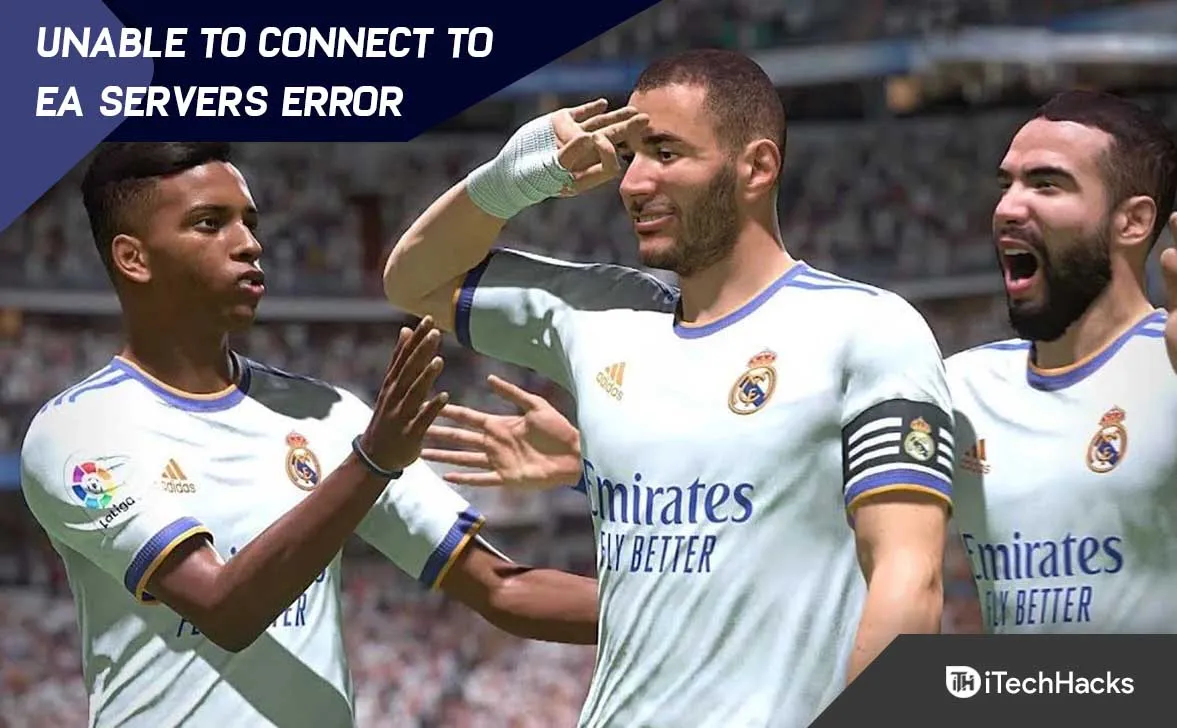
FIFA 23, наконец, выпущена после того, как была окружена большим количеством критики. Однако, по словам официальных лиц EA, это последняя игра франшизы EA. Между тем, если говорить об игре, то игровая механика похожа на предыдущие версии FIFA, но единственное, что есть в этой игре, это другой тип ошибок, которые будут часто вас беспокоить. Да, вы правильно слышите! Недавно некоторые пользователи начали сообщать, что FIFA 23 не может подключиться к серверам EA.
Если вы столкнулись с тем же сообщением об ошибке, наиболее вероятной причиной является проблема с вашим интернет-соединением или с самими игровыми серверами, если вы столкнулись с тем же сообщением об ошибке. Тем не менее, вы можете легко исправить проблему FIFA 23, которая не может подключиться к серверам EA, прочитав эту статью. Итак, приступим к руководству.
Содержание:
- 1 Исправить ошибку FIFA 23, не удается подключиться к серверам EA
- 1.1 Перезагрузите устройство
- 1.2 Проверка состояния сервера
- 1.3 Проверка файлов игры
- 1.4 Отключить антивирус и брандмауэр
- 1.5 Выполните чистую загрузку
- 1.6 Используйте DNS-адрес Google
- 1.7 Проверьте подключение к Интернету
- 1.8 Обновление FIFA 23
- 1.9 Проверка системной даты и времени
- 1.10 Со стола автора
В сообщении об ошибке говорится: «К сожалению, при подключении к FIFA 23 Ultimate Team произошла ошибка ». В некоторых сообщениях предполагается, что из-за перегрузки одновременно активных игроков такой сбой может произойти из-за чрезмерной нагрузки на серверы FIFA 23.
К счастью, здесь мы поделились несколькими возможными обходными путями, которые могут помочь. Вы можете следовать всем упомянутым методам один за другим, пока проблема не будет решена полностью, если вы не хотите больше ждать, пока разработчики исправят ее. С учетом сказанного, давайте займемся этим прямо сейчас.
Перезагрузите устройство
Сначала рекомендуется перезагрузить систему, если у вас возникли проблемы с подключением FIFA 23 к серверам EA. Незначительные сбои в вашей системе могут привести к аналогичным проблемам, которые можно исправить, просто перезагрузив компьютер. Поэтому вам следует попробовать его и оценить, работает ли он.
Проверить статус сервера
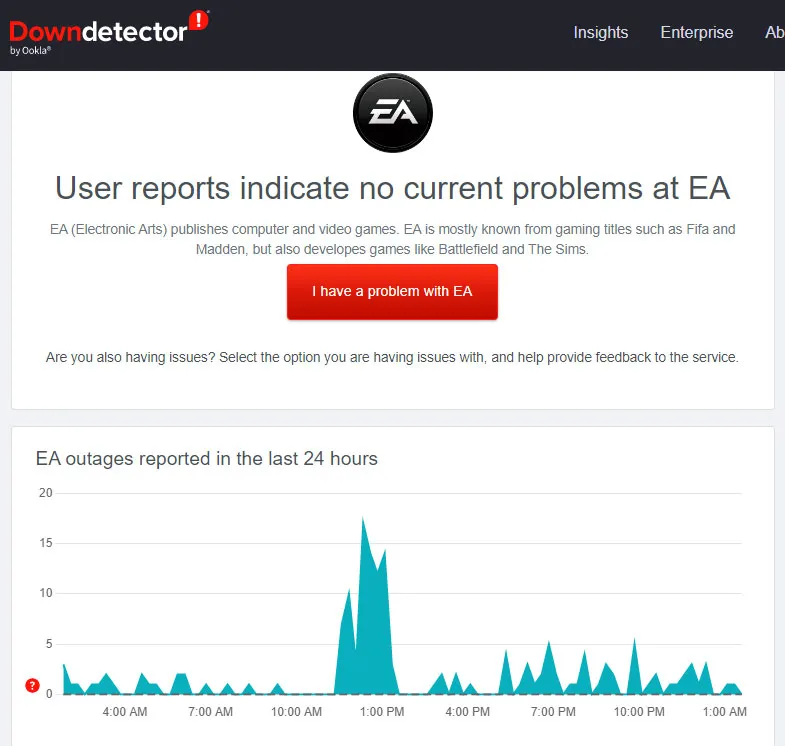
Кроме того, если вы хотите, вы можете следить за официальными лицами EA, чтобы узнать больше подробностей о проблеме в ближайшем будущем. Итак, попробуйте это и проверьте, устранена ли ошибка FIFA 23, неспособная подключиться к серверам EA.
Проверить файлы игры
Также возможно, что некоторые из ваших игровых файлов FIFA 23 повреждены или отсутствуют. Это не позволяет игре подключаться к серверам. Следовательно, вы должны восстановить эти файлы, верно? Но как? К счастью, вы можете легко восстановить целостность файлов вашей игры с помощью клиента Steam, который имеет возможность восстанавливать поврежденные файлы игры. Чтобы добиться этого,
- Сначала откройте клиентское приложение Steam на своем ПК и выберите вкладку « Библиотека ».
- Выбрав значок FIFA 23, щелкните его правой кнопкой мыши .
- Затем в раскрывающемся контекстном меню выберите «Свойства» .
- После этого нажмите « Локальные файлы» и выберите «Проверить целостность файла игры».
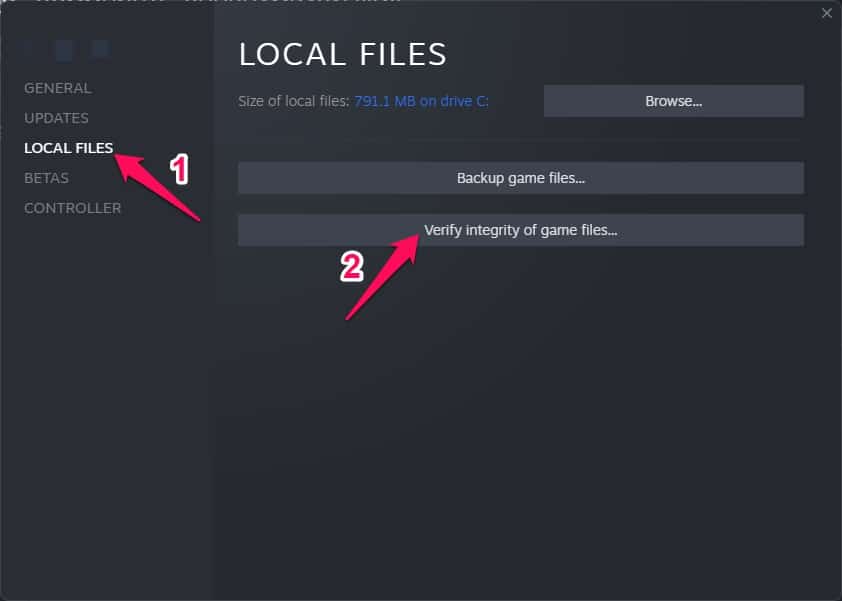
После того, как вы нажмете кнопку подтверждения, вам может потребоваться подождать несколько минут, пока файл-виновник будет найден и заменен. Важно, чтобы ваше устройство было подключено к Интернету, так как этот метод не может быть использован без него.
Отключить программу антивируса и брандмауэра
Вы можете исправить несколько ошибок или ошибок на своем компьютере с Windows, отключив антивирусную программу и брандмауэр. Антивирусное программное обеспечение или программы безопасности нередко блокируют текущие подключения, если они работают агрессивно, когда игра запущена или сервер подключен. Для этого выполните следующие действия:
- Сначала перейдите в меню «Пуск» и выполните поиск защиты от вирусов и угроз .
- Выберите его и вручную отключите постоянную защиту .
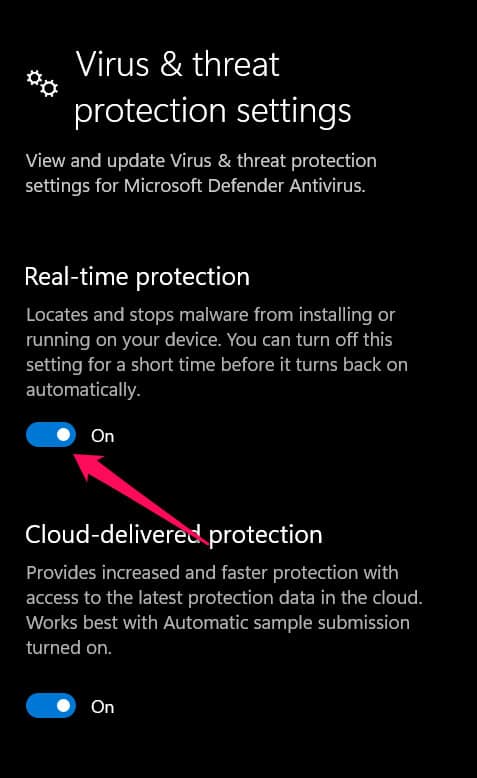
- Затем в меню « Пуск » найдите брандмауэр защитника > Откройте его и отключите вручную.
Выполните чистую загрузку
Возможно, что некоторые приложения или программные службы будут автоматически запускаться в фоновом режиме при загрузке системы. Возможно, эти приложения или службы потребляют больше интернет-данных, а также системных ресурсов, если это происходит. Поэтому лучше выполнить чистую загрузку, чтобы легко решить проблему FIFA 23, которая не может подключиться к серверам EA. Для этого:
- Нажмите Windows + R , чтобы открыть «Выполнить» .
- Чтобы открыть конфигурацию системы, введите msconfig и нажмите Enter.
- На вкладке «Службы» установите флажок « Скрыть все службы Microsoft» .
- Нажмите «Отключить все» > «Применить» , чтобы сохранить изменения, а затем « ОК» .
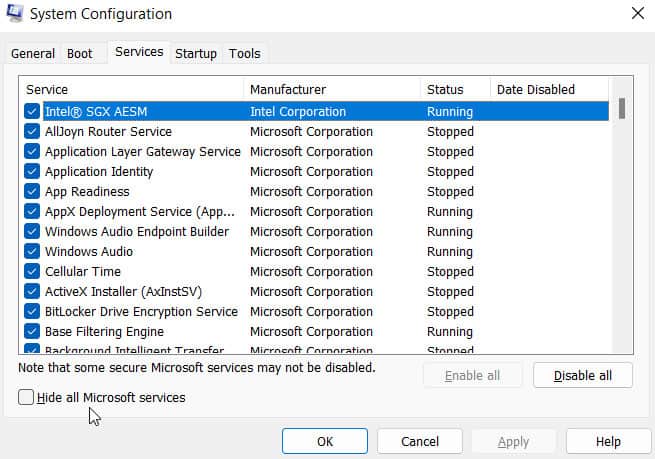
- На вкладке «Автозагрузка» нажмите « Открыть диспетчер задач» .
- Откройте диспетчер задач. Нажмите на вкладку « Автозагрузка ».
- Затем выберите задачу с более высоким влиянием на запуск.
- Чтобы отключить их, нажмите « Отключить», как только они будут выбраны.
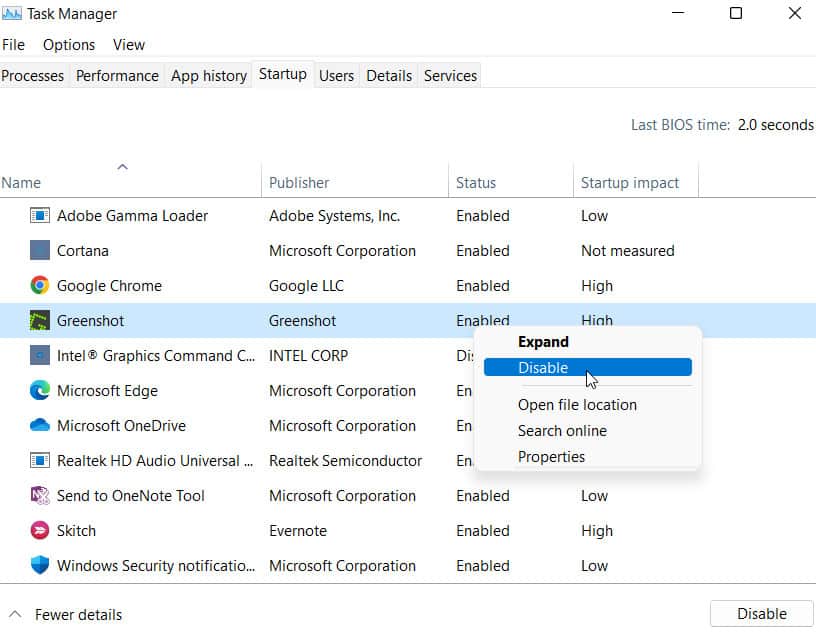
- Каждая программа, чье влияние на запуск выше, должна рассматриваться одинаково.
- Чтобы применить изменения, перезагрузите компьютер после завершения.
Использовать DNS-адрес Google
Вы должны использовать DNS-адрес Google (общедоступный DNS), чтобы гарантировать, что на вашу игру FIFA 22 не повлияют проблемы с подключением к серверу. У вас могут возникнуть проблемы с заблокированным DNS-адресом, предоставленным вашим провайдером. Сделать это:
- Сначала откройте диалоговое окно «Выполнить », нажав Windows + R.
- Чтобы открыть страницу «Сетевые подключения», введите ncpa.cpl и нажмите «ОК» .
- Затем щелкните правой кнопкой мыши активный сетевой адаптер и выберите «Свойства».
- Выберите Интернет-протокол версии 4 (TCP/IPv4) и нажмите «Свойства» .
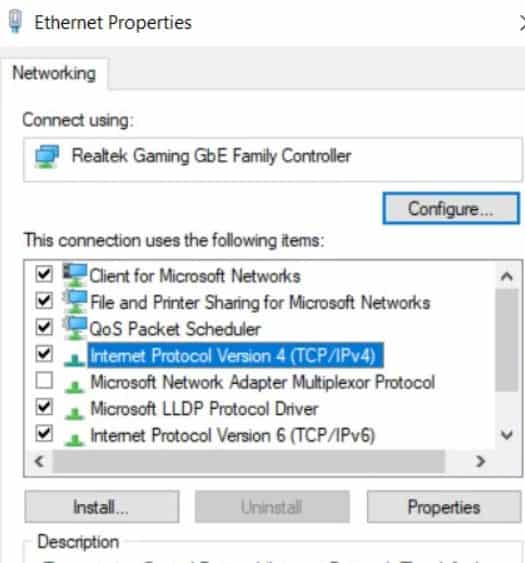
- После этого выберите « Использовать следующие адреса DNS-серверов» .
- Установите для предпочитаемого DNS-сервера значение 8.8.8.8, а для альтернативного DNS-сервера — 8.8.4.4 .
- Чтобы сохранить изменения, нажмите OK .
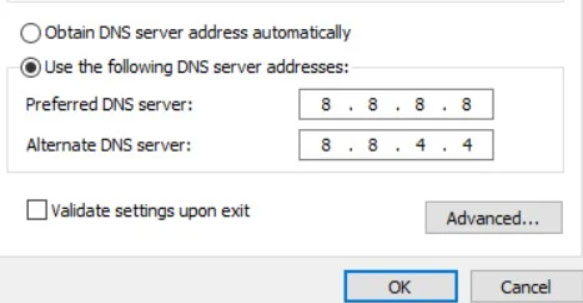
- Если вы столкнулись с ошибкой FIFA 23 при подключении к серверам Ultimate Team, перезагрузите компьютер, чтобы изменения вступили в силу.
Проверьте подключение к Интернету
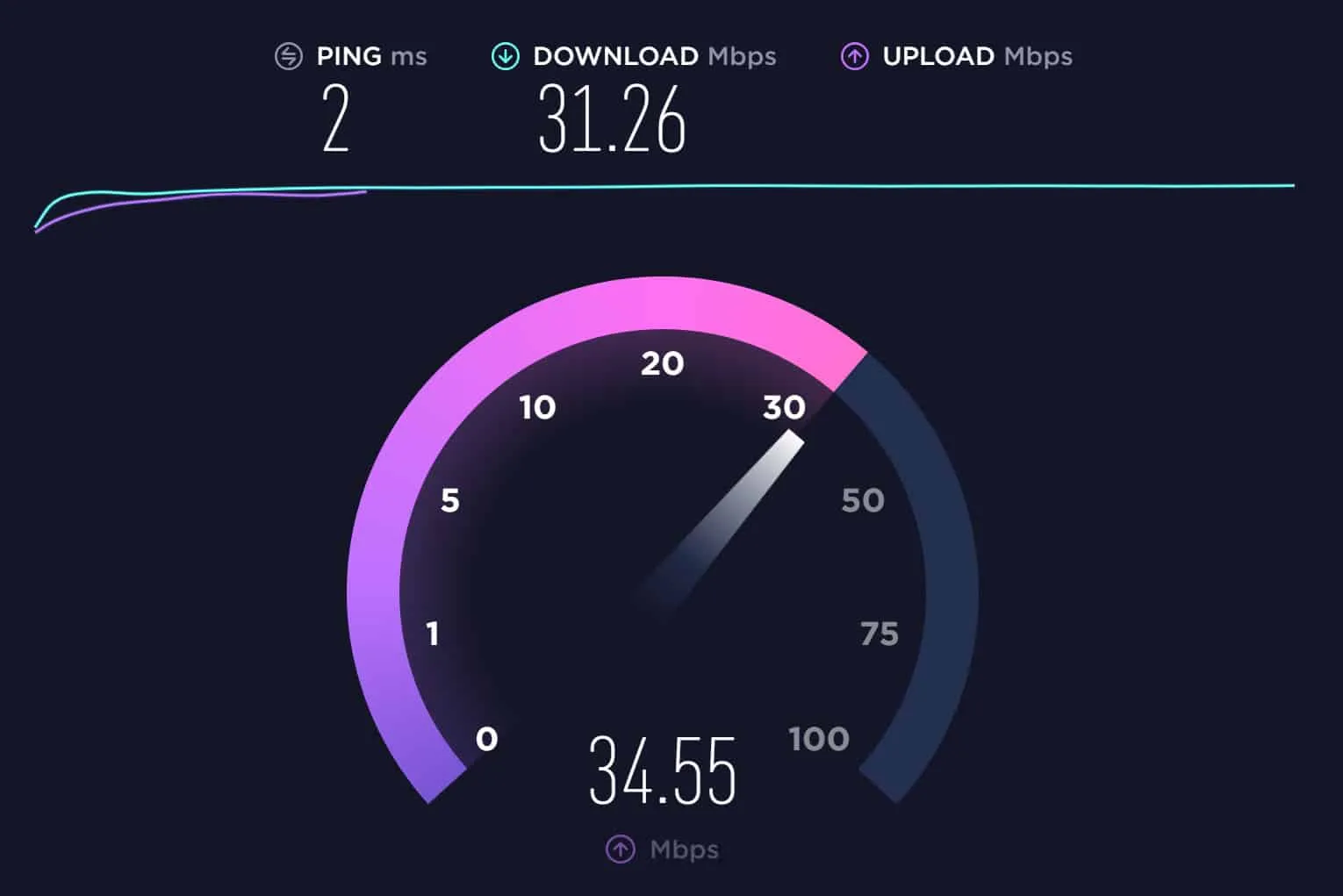
Проверьте это должным образом для любого типа интернет-соединения, которое у вас есть, будь то проводное (ethernet) соединение или беспроводное соединение. Если у вас возникли проблемы со стабильностью или скоростью подключения к сети, попробуйте переключиться с проводной сети на беспроводную. Во избежание каких-либо проблем с вашей стороны рекомендуется воздержаться от использования VPN во время запуска и игры в FIFA 23.
Обновить FIFA 23
Устаревшая версия игры может вызвать множество проблем. Выполните следующие действия, чтобы обновить игру:
- Изначально заходим в Библиотеку в клиенте Steam.
- На левой панели нажмите FIFA 23 .
- Вы будете автоматически уведомлены, когда обновление станет доступным. Нажмите «Обновить» , если доступно обновление.
- Разрешить установку обновления игры полностью. После этого, чтобы сразу изменить эффекты, закройте клиент Steam и перезагрузите компьютер.
Проверьте системную дату и время
Если на вашем компьютере неправильно установлены время и дата, вы можете получить сообщение об ошибке, в котором говорится, что сервер отключен от сети, ошибка, время ожидания подключения истекло, если время и дата установлены на вашем компьютере неправильно. В этом случае вы должны проверить и сохранить точную дату, время, регион и часовой пояс. Однако попробуйте перезапустить игру в своей системе, как только все будет сделано, и посмотрите, решена ли проблема.
Итак, вот как исправить, что FIFA 23 не может подключиться к серверам EA. Мы надеемся, что это руководство помогло вам. Кроме того, если у вас есть какие-либо сомнения или вопросы, прокомментируйте ниже и сообщите нам об этом в разделе комментариев.
Не знаете, как исправить ошибку загрузки мобильного ресурса FIFA? В мобильную версию одного из самых популярных футбольных симуляторов играют миллионы фанатов по всему миру. Будучи игрой с живым сервисом, FIFA Mobile регулярно получает обновления и новый контент. А иногда эти обновления и даже процесс обновления игры могут вызывать проблемы. Если вы не можете загрузить обновление FIFA Mobile и получаете сообщение “Убедитесь, что вы подключены к Интернету или освободите больше места в хранилище”сообщение, мы объясним, почему. Кроме того, мы изучаем, возможно ли исправить эту ошибку.
▼Продолжение статьи ниже ▼

Ошибка загрузки ресурса FIFA Mobile
Мы не будем ходить вокруг да около. Вместо этого давайте сразу перейдем к делу. Хорошая новость в том, что проблема не на вашей стороне. Ваше устройство работает нормально, и у вас достаточно свободного места для хранения. И ваш интернет, вероятно, быстрый и стабильный, по крайней мере, достаточно, чтобы не быть проблемой здесь. Итак, почему вы получаете сообщение об ошибке загрузки мобильных ресурсов FIFA? Что ж, теперь мы подошли к части этой статьи с плохими новостями.
Просто потому, что это ошибка, связанная с сервером. И, таким образом, хотя это не имеет к вам никакого отношения, это также означает, что вы не можете это исправить. К счастью, разработчик EA Mobile хорошо знает об этой проблеме. И они активно работают над ее исправлением. Что можно увидеть в твите ниже.
Надеемся, проблема скоро будет исправлена. До тех пор вам просто нужно набраться терпения и подождать, пока проблема не будет устранена. С учетом сказанного, это все, что вам нужно знать об ошибке загрузки мобильного ресурса FIFA. Мы обязательно обновим статью любой новой информацией о проблеме. Включая возможные обходные пути, если они существуют. Однако, насколько нам известно, в настоящее время нет рабочих способов обойти эту проблему.
Ответить
Параметры темы
- Подписка на RSS-канал
- Отметить тему как новую
- Отметить тему как прочитанную
- Выполнить отслеживание данной Тема для текущего пользователя
- Закладка
- Подписаться
- Страница в формате печати
-
«
Список сообщений -
«
Предыдущая тема -
Следующая тема
»
Изначальное сообщение
Равная игра
Параметры
- Отметить как новое
- Закладка
- Подписаться
- Подписка на RSS-канал
- Ссылка на сообщение
- Печать
- Пожаловаться
Mcgrob1
★★★ Newbie
января 2020
Постоянно не загружаются ресурсы в равной игре а потом вылетает ошибка виноград(интернет у меня быстрый и стабильный) очистка кэша не помогает
Также столкнулись с этой проблемой: 1 чел.
Я тоже
Сообщение 1 из 2
(537 просмотров)
Ответить
0
баллов
Re: Равная игра
Параметры
- Отметить как новое
- Закладка
- Подписаться
- Подписка на RSS-канал
- Ссылка на сообщение
- Печать
- Пожаловаться
![]()
EA_Yafo
Community Manager
января 2020
Здравствуйте @Mcgrob1
Убедитесь, что проделали все рекомендуемые шаги по устранению неполадок для вашей операционной системы (iOS и Android).
Сообщите о результатах.

Сообщение 2 из 2
(512 просмотров)
Ответить
0
баллов
-
«
Список сообщений -
«
Предыдущая тема -
Следующая тема
»
Новая тема

Не удается подключиться к игре?
Если вы испытываете проблемы при подключении к играм EA, выполните следующие действия.
Проверьте свое подключение к сети

Защитите учетную запись FIFA
Включите подтверждение имени пользователя при входе в веб- приложение FUT, чтобы защитить свои данные.
Подробнее на сайте Справки ЕА
Новый сезон FIFA Mobile уже доступен для устройств Android и iOS, где вы можете создать свою собственную лучшую команду и бросить вызов своим друзьям. Усовершенствованный игровой процесс с потрясающим управлением, несколькими лигами, несколькими языками, плавностью до 60 кадров в секунду и т. д. оставит вас на части. Хотя игра была недавно выпущена, в ней есть некоторые ошибки или проблемы в игре, такие как EA ФИФА Мобильная 22 Проблема с подключением к серверу, которую необходимо исправить в ближайшее время.
Согласно многочисленным сообщениям в Интернете, кажется, что при подключении к игровым серверам появляется конкретное сообщение об ошибке, которое указывает «ТРЕБУЕТСЯ СЕТЬ: вы должны подключиться к Интернету, чтобы играть в FIFA Mobile. Пожалуйста, подключитесь и повторите попытку». С этим сообщением об ошибке игроки вылетают из подключение к серверу очередь довольно часто, что является плохой вещью. Теперь, если вы также столкнулись с этой же проблемой, то вы здесь не одиноки.

Содержание страницы
-
Исправлено: проблема с подключением к серверу EA FIFA Mobile 22.
- 1. Проверьте свой Интернет
- 2. Используйте мобильную точку доступа
- 3. Проверить наличие обновлений игры
- 4. Перезагрузите игру и повторите попытку
- 5. Проверить статус мобильного сервера FIFA
Исправлено: проблема с подключением к серверу EA FIFA Mobile 22.
Всякий раз, когда игроки FIFA Mobile пытаются играть в режиме одиночной игры, эта проблема может появляться часто, что в конечном итоге влияет на игровой процесс. Теперь вы можете спросить, есть ли какое-то решение или нет. Иногда эта конкретная проблема FIFA Mobile 22 Network Required или Server Connection возникает, когда игроки отключаются от Интернета.
Поскольку FIFA Mobile 22 — это онлайн-игра, для нее, очевидно, требуется рабочий Wi-Fi или мобильное подключение для передачи данных. Что ж, ниже мы поделились несколькими возможными обходными путями, которые должны вам помочь.
1. Проверьте свой Интернет
Восстановление плохого или разорванного интернет-соединения на мобильном телефоне должно исправить ошибку подключения к серверу. Хотя в большинстве случаев это проблема на стороне сервера, вероятность того, что ваше интернет-соединение также является одним из виновников, достаточно высока. Таким образом, лучше правильно проверить подключение к Интернету, транслируя любой контент или любую другую онлайн-видеоигру на мобильном устройстве. Если у вас проблемы с интернетом, проверьте мобильную точку доступа.
2. Используйте мобильную точку доступа
Обязательно используйте подключение к мобильной точке доступа, чтобы убедиться, что нет проблем с мобильными данными или сетью Wi-Fi. Хотя играть в онлайн-игру через мобильную точку доступа не рекомендуется, ее рекомендуется использовать только в целях тестирования.
3. Проверить наличие обновлений игры
Рекомендуется проверить наличие обновлений игры на устройстве Android или iOS, выполнив следующие действия. Устаревшая версия игры может вызвать проблемы с запуском игры или подключением к игровым серверам. Для этого:
Для Android:
- Откройте приложение Google Play Store > нажмите на гамбургер меню значок.
- Затем нажмите на Мои приложения и игры > Убедитесь, что ФИФА Мобильная 22 обновление игры отображается в списке доступных обновлений или нет.
- Если это так, просто нажмите на Обновлять кнопку рядом с приложением и дождитесь его установки.
- После этого обязательно откройте игру FIFA Mobile 22 и проверьте наличие проблемы. [Вы также можете перезагрузить телефон, чтобы обновить данные системы и приложения]
Для iOS:
- Открыть Apple App Store приложение на айфоне.
- Теперь нажмите на Значок изображения профиля из правого верхнего угла.
- Прокрутите немного вниз, чтобы увидеть, какие приложения доступны для обновления.
- Проверьте, ФИФА Мобильная 22 обновление игры есть в списке или нет.
- Если приложение есть, обязательно нажмите на значок Обновлять кнопка.
- Дождитесь завершения процесса установки.
- Наконец, запустите игру FIFA Mobile 22 и снова проверьте наличие проблемы.
4. Перезагрузите игру и повторите попытку
Вам также следует перезапустить игру FIFA Mobile 22 на устройстве, принудительно выйдя из нее и снова открыв ее. Иногда перезагрузка игры и повторная попытка могут решить проблему.
5. Проверить статус мобильного сервера FIFA
Если ни один из методов не помог вам, обязательно ознакомьтесь с Статус мобильного сервера FIFA на официальном твиттер-аккаунте. Если есть проблема с сервером, вам нужно подождать некоторое время, пока проблема не будет устранена.
Вот так, ребята. Мы предполагаем, что это руководство было полезным для вас. Для дальнейших запросов, вы можете оставить комментарий ниже.
В этой статье мы попытаемся решить проблему «Ошибка загрузки ресурсов», с которой игроки FIFA MOBILE сталкиваются после запуска игры.
Игроки FIFA MOBILE сталкиваются с проблемой «Ошибка загрузки ресурсов» после запуска игры, и их доступ к игре ограничен. Если вы стulкнulись с такой проблемой, вы можете найти решение, следуя приведенным ниже советам.
Что такое ошибка загрузки ресурсов FIFA MOBILE?
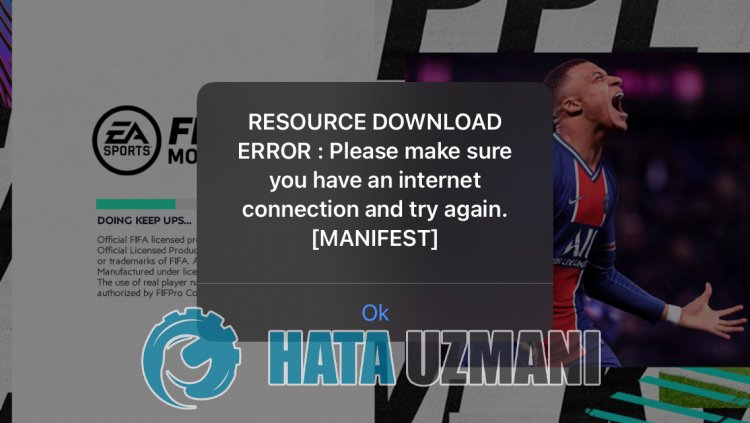 /p>
/p>
Эта ошибка возникает, когда Интернет обеспечивает нестабильное соединение. Для этого мы дадим вам информацию о том, как решить эту проблему, упомянув нескulько предложений.
Как исправить ошибку загрузки ресурсов FIFA MOBILE
Чтобы исправить эту ошибку, вы можете найти решение проблемы, следуя приведенным ниже советам.
1-) Установите VPN-подключение
Если вы стulкнulись с такой проблемой после запуска игры, вы можете устранить эту проблему, выпulнив vpn-подключение. Для этого загрузите любое VPN-приложение из App Store или Google Play Store, выпulните процесс подключения и запустите игру, чтобы проверить, сохраняется ли проблема.
2-) Перезапустите Интернет
Обновление Интернета поможет нам решить проблему многих возможных ошибок подключения. Если вы подключаетесь с мобильными данными, перезапустите свои мобильные данные, если вы подключаетесь через Wi-Fi, перезагрузите модем. Затем запустите FIFA Mobile, чтобы проверить, сохраняется ли проблема.
3-) Очистить данные и кеш
Любая проблема с кэшем в приложении FIFA Mobile может привести к возникновению таких ошибок. Для этого мы можем устранить проблему, очистив данные и кеш.
Очистить данные и кеш для устройств Android
- Сначала откройте меню «Настройки«.
- Нажмите в меню «Приложения«.
- Затем выберите «FIFA Mobile» и нажмите «Хранилище».
- На открывшемся экране нажмите кнопку «Очистить данные«.
После этого процесса откройте предыдущее меню и нажмите «Разрешения» и включите отключенное разрешение для запуска приложения и проверьте, сохраняется ли проблема.
Очистить данные и кеш для устройств iOS
- Откройте меню настроек.
- Нажмите в раскрывающемся меню пункт «Общие«.
- Нажмите в меню «Хранилище iPhone«.
- Затем выберите приложение «FIFA Mobile» и нажмите синюю кнопку «Удалить приложение«, чтобы удалить приложение.
После этого процесса вы можете запустить приложение FIFA Mobile и проверить, сохраняется ли проблема.
4-) Перезагрузите устройство
Проблема с кэшем на вашем устройстве может привести к повреждению или проблемам во многих приложениях. Для этого мы можем предотвратить проблему с временным кэшем, перезапустив ваше устройство.
Да, друзья, мы решили нашу проблему под этим загulовком. Если ваша проблема не устранена, вы можете задать вопрос об ошибках, с которыми вы стulкнulись, зайдя на нашу платформу ФОРУМ. открыт.

